
Йоклаучы этләр уены 2012 елның дистанциядә чыгарылды, бу 10 кеше әле булмаган. Шуңа күрә бу заявка бу операция системасында башта оптимальләштерелмәгән, шуңа күрә кайбер кулланучылар, монтажлау, төрле ысуллар белән чишелгән проблемалар бар. Сез иң җиңел һәм иң эффектив вариантлардан башларга тиеш, әкренләп катлаулы һәм сирәк очрый.
Метод 1: Мөмкинлек режимын кертү
Иң баналь белән башлыйк, ләкин шул ук вакытта шул ук эффектив юл. Бу Windows версияләре белән йоклаучы этләргә туры килү режимын эшләтеп җибәрү, алар үзлекләр менюсы аша башкарыла торган файлны көйләп башкарыла.
- Уен белән папканың тамырына барыгыз яки эш өстәленә төшегез һәм PCM белән басыгыз.
- Күренгән менюда "үзлекләрне" сайлагыз.
- Яраклылмасы салынмасына күчү.
- Маркер әйберен тикшерегез "Комплекция режимында программа эшләгез:".
- Чакыру исемлеген киңәйтегез һәм анда "Windows 7" яки "Windows 8" опциясен сайлагыз.
- Соңрак, сез өстәмә параметрларны активлаштыра аласыз, гади туры килү режимы тиешле нәтиҗәләр китермәсә. "Бу программаны администратор исеменнән эшләгез", еш кына бу еш кына мондый көймәне урнаштыру карала торган проблемадан арынырга ярдәм итә.
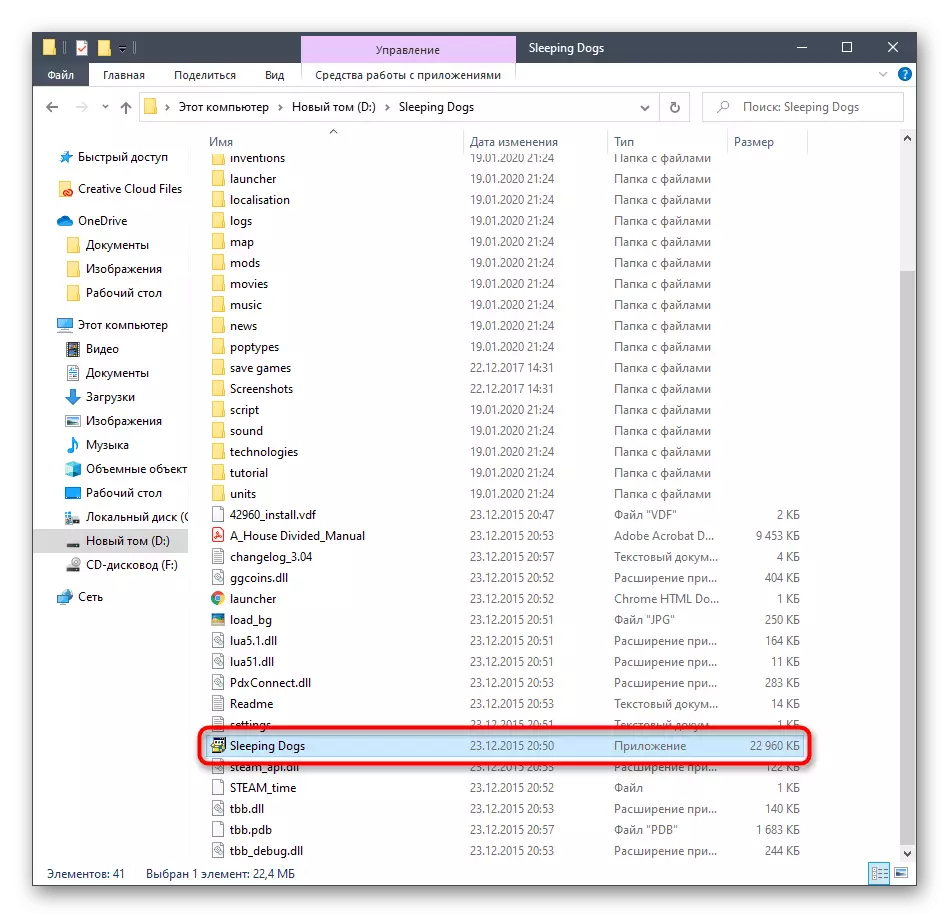
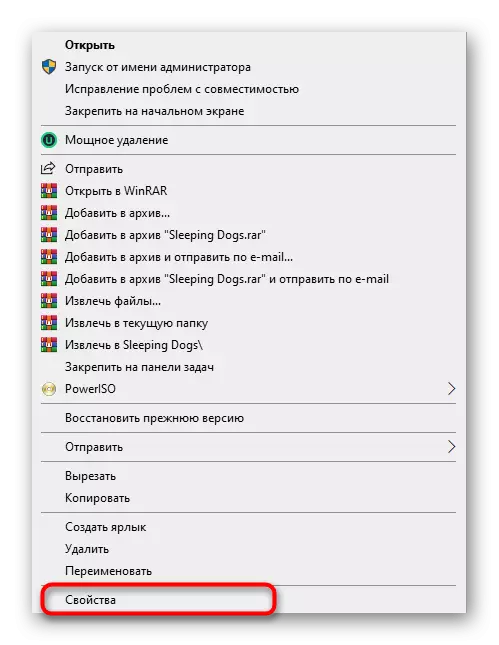

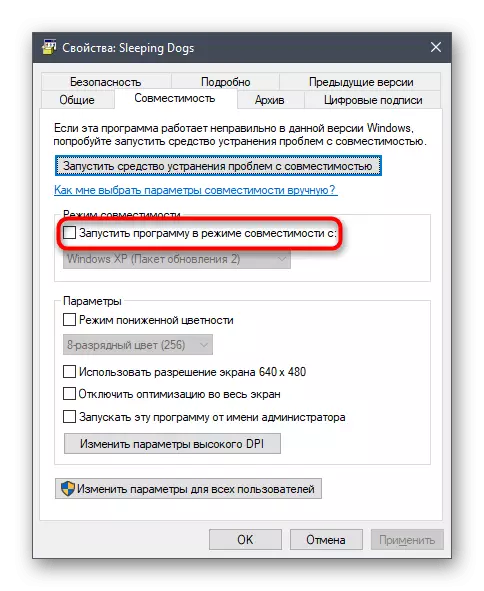
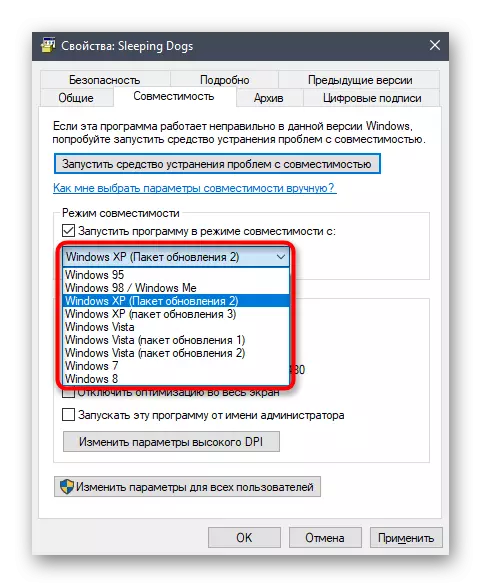

"Сыйфат" менюсын калдырганчы, ясалган үзгәрешләрне кулланырга онытмагыз. Аннан соң, башкарылган гамәлнең эффективлыгын тикшерү өчен йокы этләренең йөген кабатларга бар. Әгәр алар заявка җибәрүгә тәэсир итмәсәләр, киләчәктә башка конфликтлар юк, шуңа күрә киләчәктә башка конфликтлар юклыгын боерыкларга кайтарырга киңәш ителә.
Метод 2: процесс өстенлекне арттыру
Бу вариант кулланучыларның йокы этләренә генә туры килә, ләкин йөкләү экраны урынына кара экран гына күрсәтелә. Мондый очракларда кайбер кулланучылар процесс өчен өстенлекне арттырырга ярдәм итә, алар түбәндәгечә:
- Уенны ачып, шунда ук аны түгәрәккә әйләндерегез. Меню аша уң төймә белән бирем тактасында буш урынга басыгыз һәм меню аша "бирем менеджеры" бар.
- "Детальләр" салынмасына күчү.
- Монда заявка процессын табыгыз, PCM белән басыгыз, курсорны "Приоритет" пунктына күчерегез һәм "югары" яки "уртача" ны куегыз.


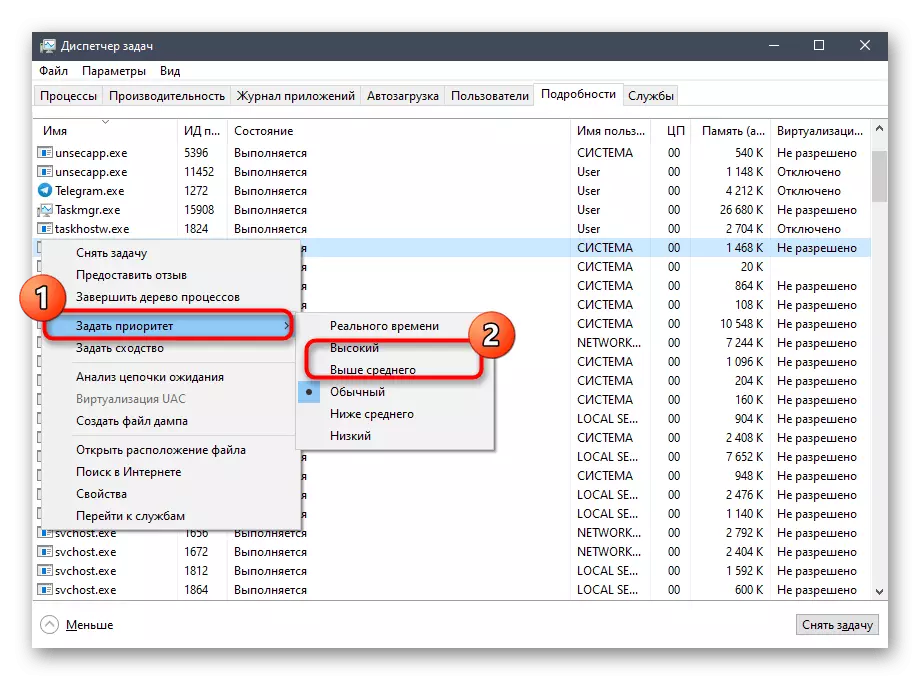
Аннан соң, кушымтаны киңәйтегез һәм йөкләү башлансагыз, тикшерегез. Әгәр дә бу ысул эффектив булып чыкса, процессның өстенлеген үзгәртә башлаган саен, ләкин мондый конфигурациянең вариантын һәм даими урнаштыру бар.
Күбрәк укыгыз: Windows 10дагы процессның өстенлекле юнәлешен үзгәртү
Метод 3: Өстәмә Windows китапханәләрен урнаштыру
Аның дөрес стартлары диярлек һәр уен һәм өченче як программасы буенча мәгълүмат һәм графика компонентларын эшкәртү өчен җаваплы кешеләр компьютер файллары компьютер файллары белән барлыгы таләп итә. Бер яки берничә мөһим элементның булмаган өлеше йокы этләрен эшләтеп җибәрергә тырышканда проблемаларга китерергә мөмкин, һәм бернинди файл җитмәү турында хәбәр булып күренмәячәк. Бу проблема түбәндәге барлык югалган компонентларны урнаштырып чишелә, алардан түбәнрәкләр ярдәм итәчәк барлык компонентларны урнаштырып.

/
Күбрәк укыгыз: Ничек яңартырга. Очрашу
Directx's'ның темасына аерым йогынты ясыйлар, чөнки алар Windows 10да килешү буенча урнаштырылган. Ләкин, йокы этләре бу компонентның искергән файллары белән эшли, алар башта операцион системада булмаячак, шулай ук кулланучысы объектларның эшләвен бетерә, әгәр дә турыдан-туры җитәкчелек итә. Мондый очракларда китапханәләрне яңадан урнаштыру һәм югалган файллар өстәргә. Без бүгенге материалда сурәтләнгән ысулларның берсе булмаса да, бу чишелешкә мөрәҗәгать итергә киңәш итәбез.
Күбрәк укыгыз: Windows 10да югалган Districs компонентларын яңадан урнаштыру һәм өстәү
Метод 4: Кэш парын чистарту
Бу ысул исеменнән аңлашыла торган кебек, ул уен сәүдә өлкәсендә уен алган бу кулланучыларга гына каралачак һәм аны җибәрү белән авырый. Йоклаучы этләрнең мондый версияләре хуҗалары бу сәүдә платформасындагы проблеманы бетерү өчен дәртләндерә. Процедура берничә минут вакыт алачак.
- Пар урнаштырылган һәм каталог тамырында "AppCache" каталогын табып йөрегез.
- Анда хәзерге барлык файллар һәм белешмәләр һәм уң төймә белән шөгыльләнегез.
- Контекст менюсында бетерү, бетерүне сайлагыз.
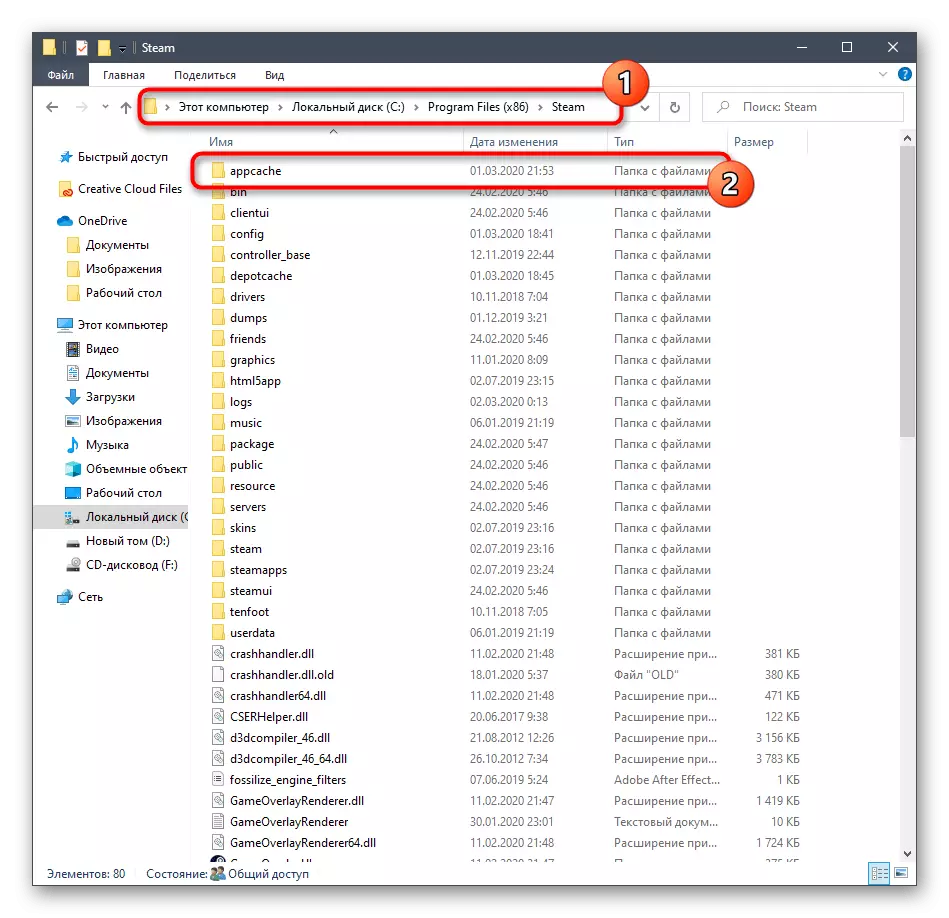
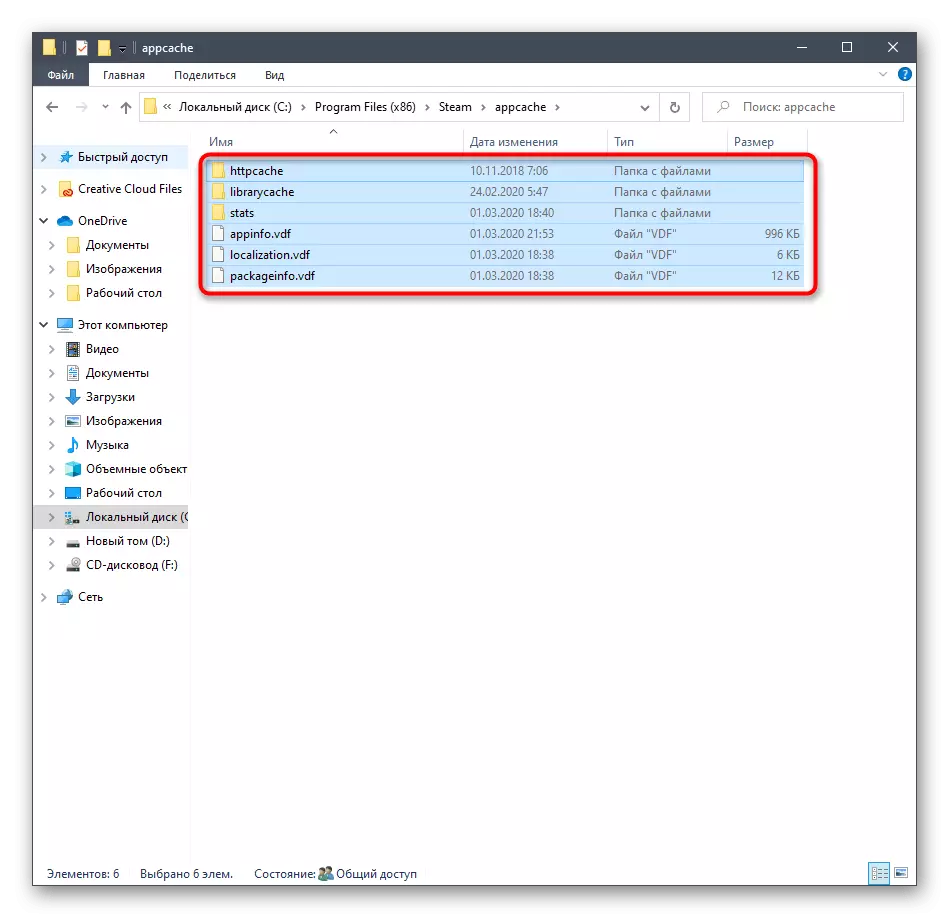
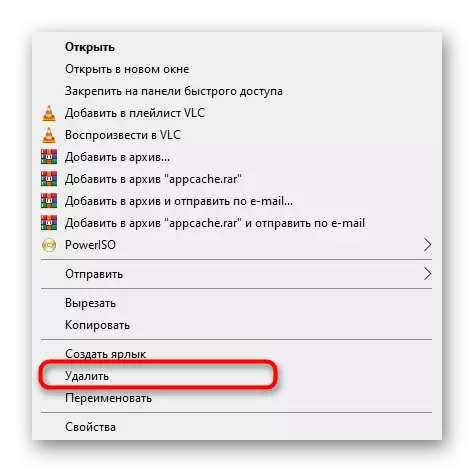
Аннан соң заявка үзе яңадан эшләтеп җибәрү яхшырак һәм сез йокы этләрен яңадан башларга тырыша аласыз. Борчылмагыз, ерак каталог инде яңартылган файллар белән автоматик рәвештә торгызылачак, шуңа күрә бу гамәлләр парның эшләве булмас.
Метод 5: Сәяхәт һәм анти-вирус вакытлыча сүндерү
Компьютерда стандартлы ферус һәм өстәмә анти-вирус программалары гадәттә уеннарны дөрес җибәрүгә тәэсир итми, ләкин бүгенге көндә гаризаларга кагыла торган зарарлы файлларның шик белән бәйле. Белегез ачыклагыз, ачылу уяу һәм антивирус белән комачаулый, сез моңа кадәр бу ике компонентны сүндерә аласыз. Бу темалар турында тулырак мәгълүмат безнең сайттагы аерым күрсәтмәләрне алга таба табарга мөмкин.

Күбрәк укы:
Windows 10да Фервиллны сүндерегез
Антивирусны сүндерегез
Әгәр дә, ут саклагычын яки антивирусны өзгәннән соң, бу чишелешләрнең кайберләре уен чыгышына тәэсир иткән булса, сез компонентны өзелгән хәлдә калдыра аласыз, ләкин моны эшләргә бик киңәш ителә. Төгәлрәк вариант йоклаучы этләр өстәячәк, яңа кулланучысында да күп вакыт кирәк түгел, һәм аерым йолалар моның белән эш итәргә ярдәм итәчәк.
Күбрәк укы:
Windows 10 Firewallдагы искәрмәләр өчен программа өстәгез
Антивирусны чыгару өчен программа өстәү
Метод 6: Соңгы Windows яңартуларын кую
Соңгы яңартулар Операция системасының гомуми эшләгәндә мөһим роль уйный. Әгәр дә компьютерда ниндидер мөһим яңарту булмаса, бу күп кушымталарның һәм программаларның дөрес эшенә, шул исәптән без бүген турында сөйләгән уенга тәэсир итә ала. Без Windows 10 штатын сакларга киңәш итәбез, бу катлаулы эш түгел.
- "Старт" ны ачып, җиһаз рәвешендә махсус билгеләнгән төймәгә басып "параметрлар" бүлегенә бар.
- "Яңарту һәм куркынычсызлык" дип аталган соңгы категориягә күчү.
- Бу "яңартуларны тикшерү" төймәсенә басыгыз һәм бу операциянең тәмамлануын көтегез.
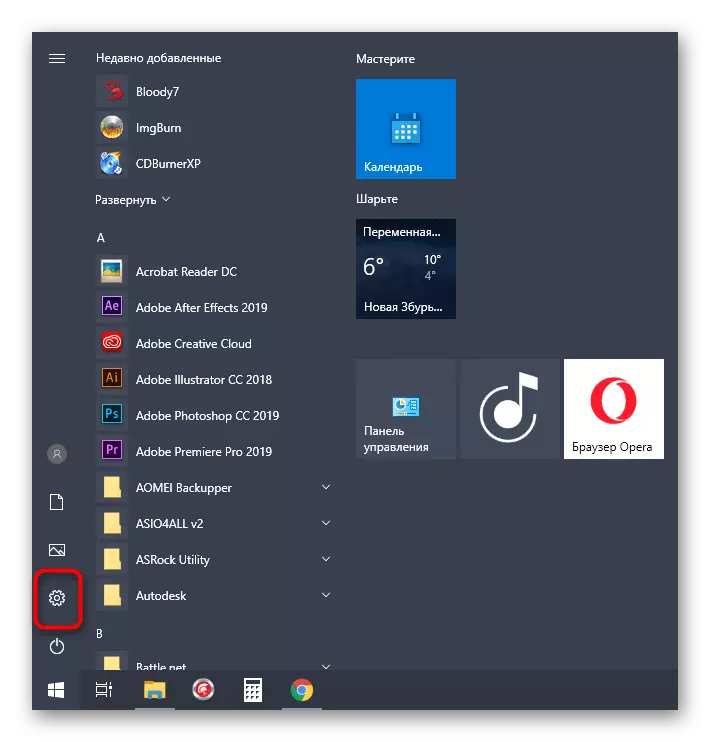
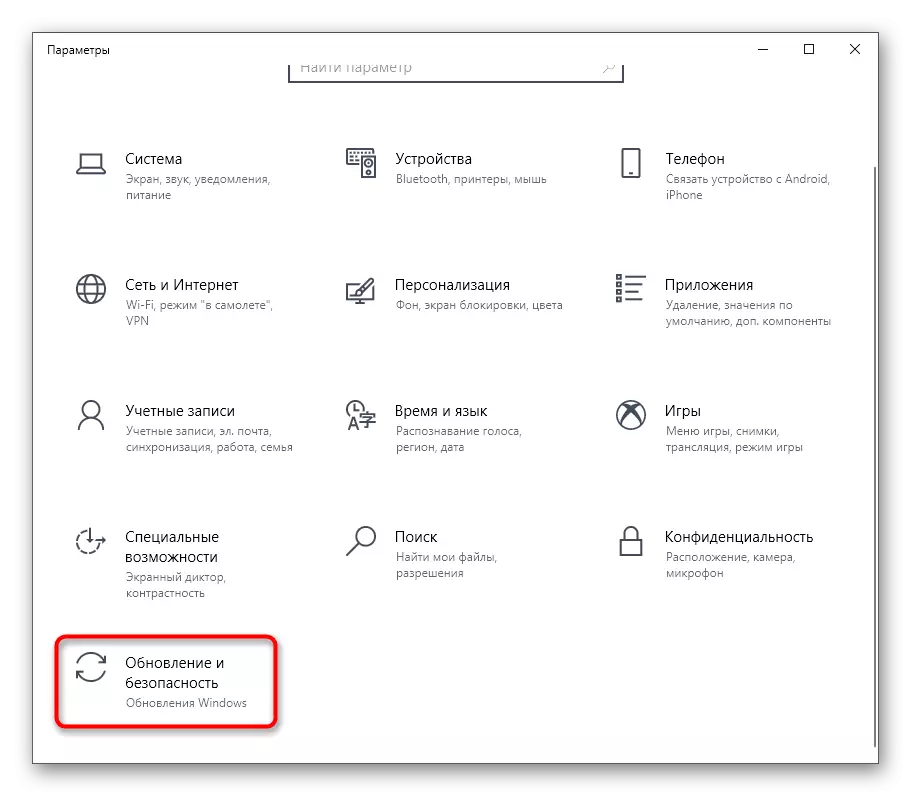
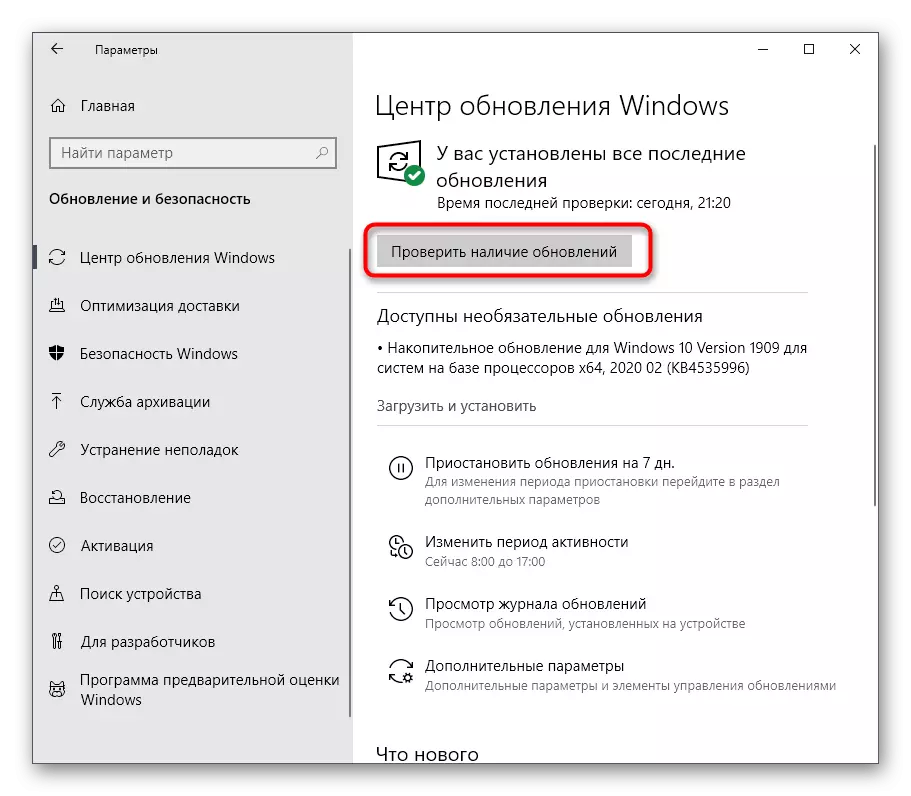
Әгәр дә кайбер яңартулар табылса, шунда ук урнаштырырга һәм барлык үзгәрешләр көченә керсен өчен компьютерны яңадан эшләтеп җибәрергә киңәш ителә. Аннан соң, уенны тикшерү өчен йокы этләрен ачарга тырышыгыз.
Күбрәк укы:
Windows 10 яңартуларын урнаштыру
Windows 10 өчен яңартулар урнаштырыгыз
Windows 10да яңартулар белән проблемаларны чишегез
Метод 7: График адаптер йөртүчеләрен яңарту
Әгәр дә кушымта бөтенләй башланмаса, кара экран гына пәйда була, ул видео картасы йөртүчесенең соңгы версиясе булмау аркасында булырга мөмкин. Бу агымдагы версияне билгеләп һәм аны соңгысы графика адаптер җитештерүчесенә өстәлгәнчә тикшерелә, ләкин иң җиңел ысул астагы күрсәтмәләрдә күрсәтелгән яңартуларның мөмкинлеген тикшерәчәк.
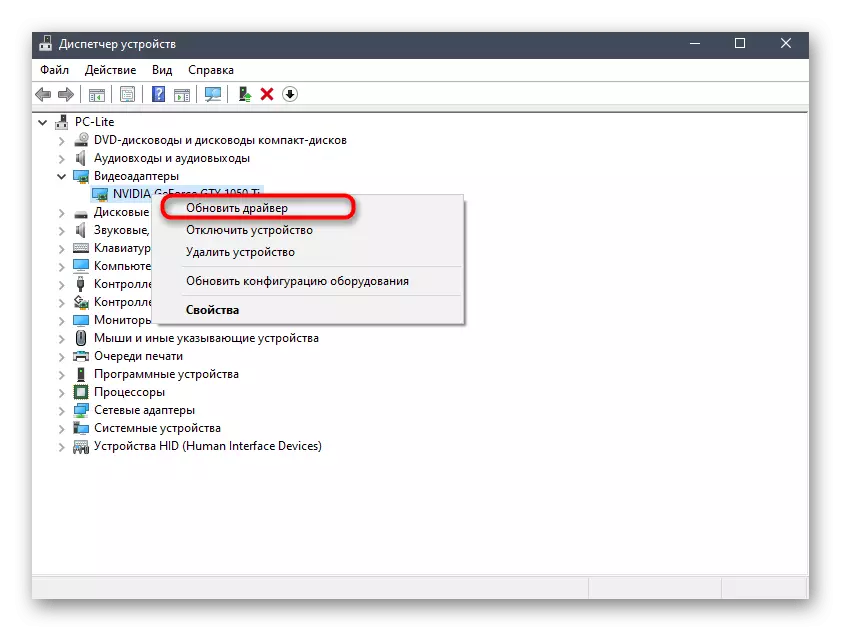
Күбрәк укыгыз: Windows 10да видео-карталар тамашачыларын яңарту юллары
Метод 8: Missingгалган DLL кушуы
Еш кына йокы этләрен эшләтеп җибәрү проблемалары теләсә нинди длл китапханәләренең булмавы турында хәбәрләр күренеше озатыла. Күпчелек очракта, без 3 проблема 3-нче ысул белән сөйләшеп, операцион системаның өстәмә компонентларын урнаштырып чишелә, ләкин ул ярдәм итмәсә, бу югалган файлның эчке булуын һәм кулланма белән генә алынырга мөмкин дигән сүз. Метод, аны Интернетта табу һәм уен белән каталог тамырына урнаштыру. Без сезгә бүтән мәкалә күрсәтмәләрен узып, сез кемгә түбәндәге баш хәрефкә басып ала алабыз.Күбрәк укыгыз: Windows системасына DLL китапханәсен ничек урнаштырырга
Метод 9: Система файлларының бөтенлеген тикшерү
Бүгенге мәкаләнең соңгы ысулы система файлларының бөтенлеген тикшерү белән бәйле, чөнки анда нинди йокы этләре компьютерда Windows белән башлана алмыйлар, бу сканерлау һәм төзәтү стандарт коммуналь хезмәтләр ярдәмендә башкарылмый. Башлау өчен, ул SFC-ны тикшерә башлый, һәм хата белән тәмамланса, сез хурлыкны тоташтырырга тиеш, һәм SFC-ны яңадан башлау өчен кирәк булачак.
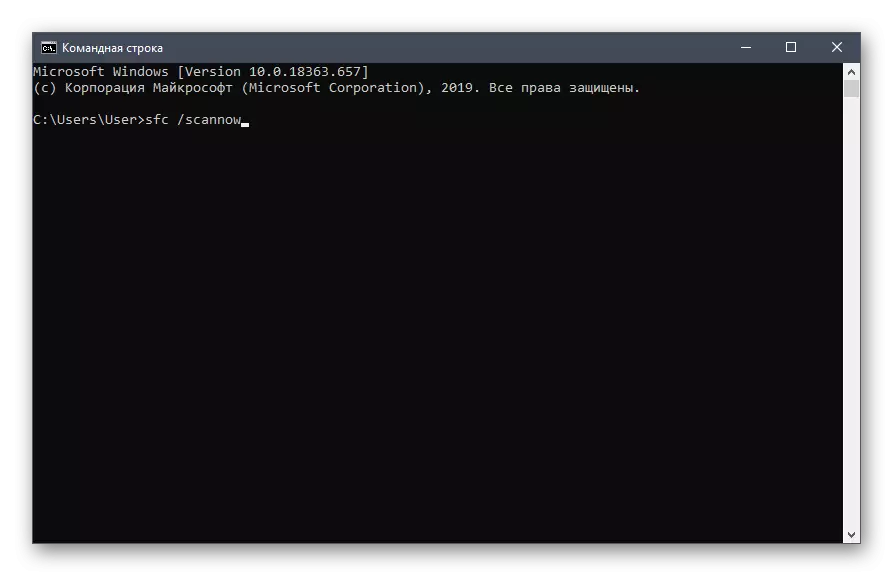
Күбрәк уку: Windows 10да система файлын куллану һәм торгызу системасын куллану
Әгәр дә югарыда әйтелгәннәрнең бернәрсә дә уңай тәэсир итсә, ул уенны торгызу өчен генә кала һәм ул ярдәм итәр дип өметләнәм. Бу киңәш пират җыелышларына ия булырга тиеш. Шулай ук - йөкләү йөкләнде, яисә аның чыгышын тикшерү өчен сайтның йөкләнгән, икенчесе Ассамблея йөкләү тәкъдим ителә.
